新4K衛星放送もたっぷり録画 大容量8TB HDD

(記事公開日:2019年2月8日)
パソコンやテレビ録画に使っている外付けHDD(ハードディスク)は、容量が足りなくなってくると、その都度買い足しています。最近も容量が不足してきたので、もう1台買い足そうと思案していました。購入する前に、我が家には一体どれぐらいのHDDがあるのかと数えてみました。500GBが2台、1TBが3台、2TBが2台、4TBが1台、全部で7台、合計容量は12TBになります。結構な台数ですよね。
当然、その台数分の設置場所もとられ、電源をとるために電源タップは埋まり、接続するケーブルなどでとてもごちゃついています。最近は、写真や動画も高画質になり、テレビ録画では新4K衛星放送が始まり、保存するデータ一つ一つが大きくなっているので、保存容量もあっという間に増えていきます。
増設するHDDの容量を考えないと、すぐに買い足さないといけなくなることは目に見えています。それならば、いっそ大容量のHDDにした方が良いのではないかと思っていたときに、今回ご紹介したい商品8TB HDD「HDCZ-UT8KC」が登場しました。PCでもテレビ録画でも使用できる(※)、たっぷり大容量8TBのUSB接続外付けHDDです。(ご利用のデジタル家電が8TBに対応しているか必ずご確認ください。「デジタル家電 メーカー別対応情報」はこちら。)
※PCとテレビやレコーダーでデータを共有することはできません。

(写真)大容量8TB HDD「HDCZ-UT8KC」

(写真)「HDCZ-UT8KC」のパッケージ

(写真)同梱物:左から、本商品、USBケーブル、ACアダプター、取扱説明書
きれいな映像の新4K衛星放送も安心録画
2018年12月には新4K衛星放送がスタートしました。紅白歌合戦をいち早く新4K衛星放送で楽しみたいと思い、新4K衛星放送対応チューナー「HVT-4KBC」を昨年末に購入しました。2020年には東京オリンピックがあり、新4Kの魅力ある番組がこれからどんどん増えてくるので楽しみです。
ご参照:I-O DATA MAGAZINE 新4K衛星放送スタート!はじめての4Kチューナー設置・視聴

(写真)昨年末購入した新4K衛星放送対応チューナー「REC-ON」HVT-4KBC

(写真)2018年12月にスタートした新4K8K衛星放送
「HDCZ-UT8KC」は新4K衛星放送の録画にも対応しています。ところで、新4K衛星放送だと、どれぐらいの保存容量になるのか気になりますよね。HDD容量と録画時間の目安を比較したいと思います。
| 放送の種類 | 1TB | 2TB | 3TB | 4TB | 6TB | 8TB |
| 地デジ | 約125時間 | 約251時間 | 約376時間 | 約502時間 | 約753時間 | 約1,004時間 |
| BS・110度CS | 約88時間 | 約177時間 | 約266時間 | 約354時間 | 約531時間 | 約708時間 |
| 新4K衛星放送 | 約64時間 | 約128時間 | 約192時間 | 約256時間 | 約384時間 | 約512時間 |
※地デジ:HDレート 約17Mbps / BS・110度CS:HDレート 約24Mbps / 新4K衛星放送 約33Mbpsのレートの番組を、当社製HDDに録画した場合の録画可能時間の目安となります。
新4K衛星放送では、通常の地デジ放送の約半分の録画時間になります。よりきれいな映像で観られるのですから、データ量も多くなるのは当然のことですね。そうなると録画するHDDの容量も、今までとは違って大きめのものを考えておかないといけません。8TBの容量があれば、約512時間録画できますから、新4K衛星放送の録画も安心です。

(写真)きれいな映像を堪能できる新4K衛星放送
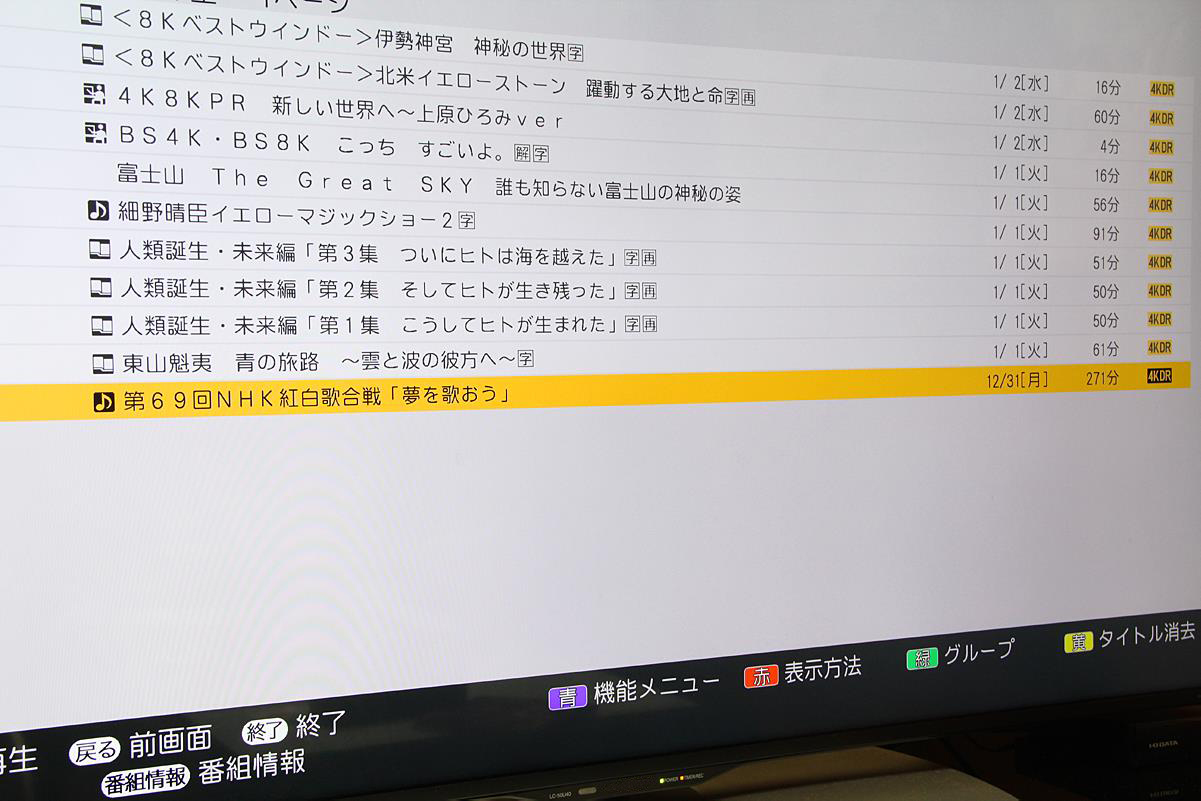
(写真)昨年末は、新4K衛星放送の紅白歌合戦を録画
録画時間を気にすることなく録りためられる大容量
新4K衛星放送以外に通常の地デジの録画で考えてみてもメリットは大きいです。8TBの容量があれば、約1,004時間も録画が可能です。これってどれぐらいかと言うと、地デジ番組を毎日10時間録画し続けても、100日間録りためられるということです。番組改編の1クール(3ヶ月間)分です、すごくないでしょうか。
※ご利用のテレビが8TBに対応しているか必ずご確認ください。「デジタル家電 メーカー別対応情報」はこちら。
とりあえず録画しておくなんてことも日常で、あとで録画したものから好きな番組を選んで視聴しています。最近は、テレビに表示される番組表から、好きな出演者やキーワードを選んでおけば、関連する番組を自動で全部録画してくれるなど、随分と録画も便利になりました。
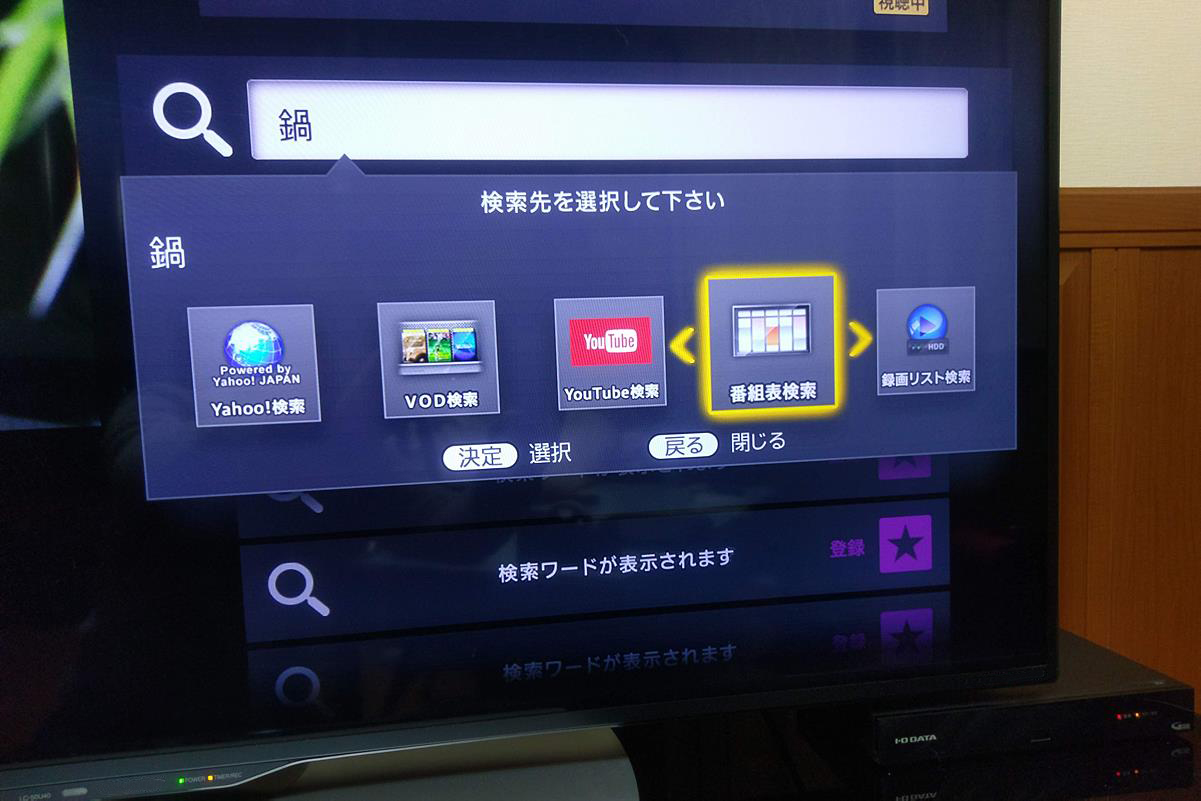
(写真)キーワードを選んで番組検索して録画
これまで使っている録画用HDDは容量が小さいので、すぐに録画番組でいっぱいになってしまいます。さらに録画したい場合も当然ありますから、仕方なく録画番組を消す作業をしないといけません。番組タイトルだけを見て、どんどん消していき録画時間の空きを作っています。せっかく録画はしたけど、視聴することなく消されていく番組が山ほど・・・私と同じような経験はありませんか。
「HDCZ-UT8KC」があれば、まめに消す作業からは解放され、とりあえず気になる番組をどんどん録りためて、あとでゆっくり視聴するという新しいテレビライフを始められます。これで、勝手にアニメを消してしまって、娘に怒られることもなくなりそうです。

(写真)家族みんなが好きな番組をたくさん録りためられる

(イメージ)4Kチューナーが外付けか内蔵かの違いによるHDD接続イメージ
※外付けHDDは接続するAV機器専用に登録されます。今回の私のような、4Kチューナーをつんでいない4K対応テレビ(地デジ・BS・110度CS)に、新4K衛星放送チューナーを外付けしている場合、地デジ・BS・110度CS放送用と新4K衛星放送用にそれぞれ1台ずつ接続して、2台のHDDを用意する必要があります。これから新規にテレビを購入する方は、新4K衛星放送チューナーが内蔵されたテレビになるでしょうから、その場合はHDD1台で全てを録画することができます。
テレビ録画としてHDDを使うための方法をおさらいしておきますね。
業界最小(※)のコンパクトサイズであり、8TBあれば1台のHDDだけでたっぷり録画が可能なので、設置場所や配線も最小限に抑えることができ、テレビまわりもスッキリした印象になります。
※3.5インチ外付HDDの体積として。(2018年12月現在、当社調べ)

(写真)コンパクトなサイズ 右はiPhone 8

(写真)テレビとテレビ台の隙間に収まる

(写真)横置き・縦置き両対応 場所に合わせてどちらでも設置可能
「HDCZ-UT8KC」とお手持ちのテレビをUSBケーブルで接続すれば準備完了です。本体の電源入れて、あとはテレビのリモコンを使い、画面に従ってHDDをセットアップすれば、すぐに録画することができます。
※HDDを使用する際は、登録が必要です。新たに登録すると本商品に保存されている内容は全て消去されます。

(写真)HDDのUSB端子に接続

(写真)テレビの録画用USB端子に接続

セットアップして録画できるようにするまでの流れも簡単におさらいしておきます。「HDCZ-UT8KC」は、多数の家電に対応しています。テレビをはじめ、レコーダー、チューナーはもちろんのこと、様々な種類のAV機器に接続して安心してご利用いただけます。
※ご利用のAV機器が8TBに対応しているか必ずご確認ください。「デジタル家電 メーカー別対応情報」はこちら。

(写真)電源を入れると、機器の初期化の画面が表示されます

①初期化の開始。「する」を選択。
②自動録画に割り当てる時間を設定。
※「自動録画」は、キーワード/ジャンル/番組カテゴリ/人名などを登録しておくだけで、指定した条件を番組情報に含む番組を自動で録画してくれる機能です。自動録画の条件が設定されていると、予約をしなくても条件に合った番組が自動で録画されます。
③設定内容で初期化。「する」を選択。
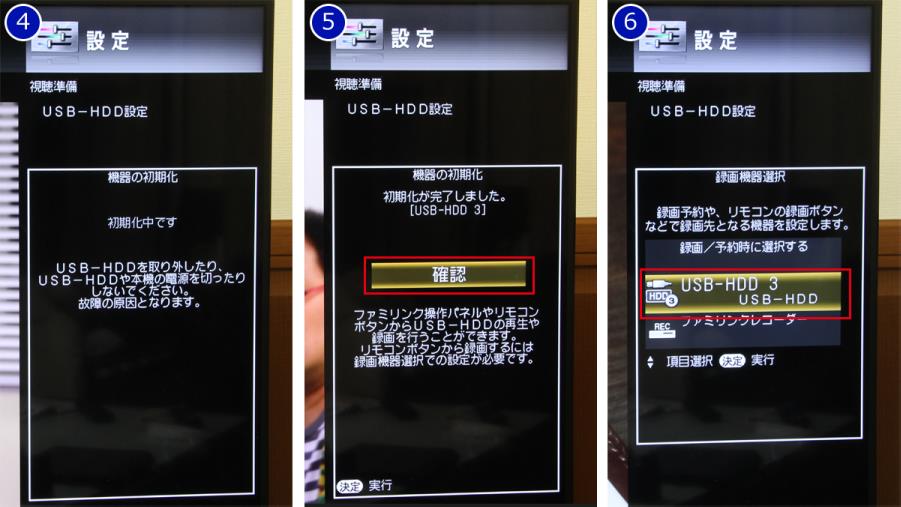
④初期化中。
⑤初期化の完了。「確認」を選択。
⑥録画機器の選択。リモコンで録画ボタンを押したときに録画するHDDとして選択。
機器の接続から、セットアップまで3分もかかりませんでした。とてもカンタンに使い始めることができます。
「HDCZ-UT8KC」をテレビにUSBケーブルで直接つないだら、番組録画・再生はテレビに付属のリモコン1つで行うことができます。録画方法はカンタン便利ですし、何よりも録画時間を気にすることもなくなるので、どんどん録りためていけます。
録画予約するには、テレビ画面に表示させた番組表から録画したい番組を選び、「決定」ボタンを押すだけのカンタン操作です。
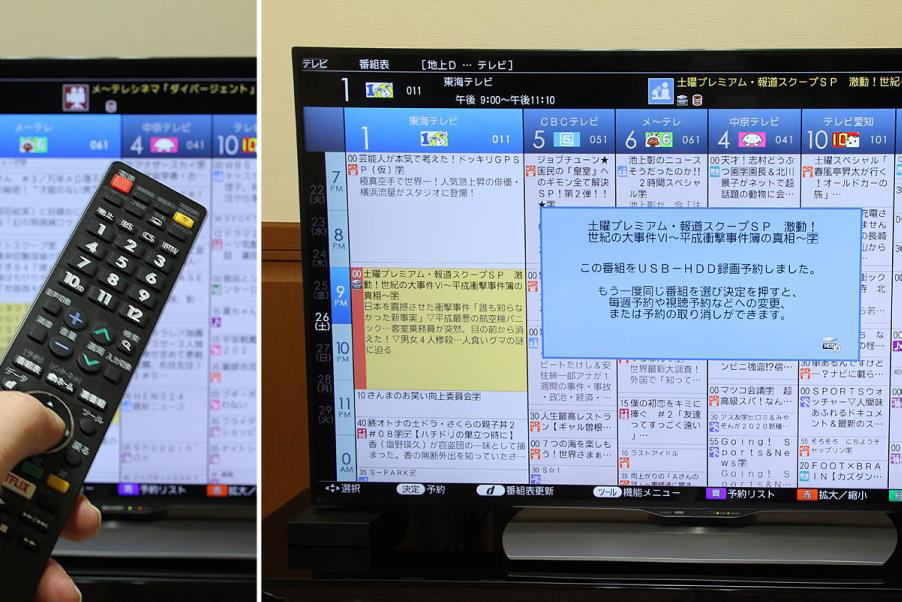
(写真)左:テレビに付属のリモコンで全て操作
右:番組表で選択して、リモコンの「決定」ボタンを押すだけで録画予約
現在視聴している番組を録画したい場合は、視聴しながらそのままリモコンの「録画」ボタンを押せば、すぐに録画を開始してくれます。録画した番組の再生も、録画リストから見たい番組を選んで「決定」ボタンを押すだけです。

(写真)左:地デジとBSを同時に録画中 右:(写真)録画再生は、録画リストからリモコンで選択するだけ。
※HDDに録画した番組は、登録したテレビでのみ再生できます。
※ご利用のテレビへのHDD登録手順は、添付の「テレビ接続ガイド」をご参照ください。
写真データのバックアップ先として使用
デジタルカメラやスマホの性能も良くなり、写真の画素数も多くなりました。きれいな写真が撮影できるようになった反面、ファイルサイズも大きくなりました。5,000万画素のデジタルカメラでは、JPG形式で、1枚のファイルサイズは20MB前後にもなります。

(写真)デジタルカメラで撮影した写真のファイルサイズも大きくなる一方
今後、ますますデジタルカメラの性能も良くなっていくことを考えると、大容量のHDDが必要になってくると思います。これまで、まめにBlu-rayディスクやDVDディスクなどメディアに焼いたりと、結構手間がかかっていましたが、大容量8TB HDDがあれば、写真をバックアップするのには充分に余裕のある容量ですね。
最近では、RAW形式(※)で撮影を楽しまれる方も多いですね。RAW形式のファイルサイズはJPG形式の2~3倍になりますから、大容量の8TB HDDであれば、保存容量を気にすることなく撮りためられるのできっと助かるはずです。
※RAW形式は、デジタルカメラの撮像素子が記録したままの生データのことで、JPG形式のようにデータ圧縮しないので画質の劣化がなく、色々と加工・補正するのには大変便利な画像形式です。
いかがでしたか、「もう少し容量があったらいいのにな」とHDDの増設・交換を検討されている方は、たっぷり保存できる大容量の8TB「HDCZ-UT8KC」をおすすめします。
◎関連リンク
PC/テレビ録画対応ハードディスク「HDCZ-UTCシリーズ」(商品ページ)
PC/テレビ録画対応ハードディスク「HDCZ-UTCシリーズ」(購入ページ)
本記事の内容については、サポートのお問い合わせ対象外となります。予めご了承ください。


 商品一覧
商品一覧



